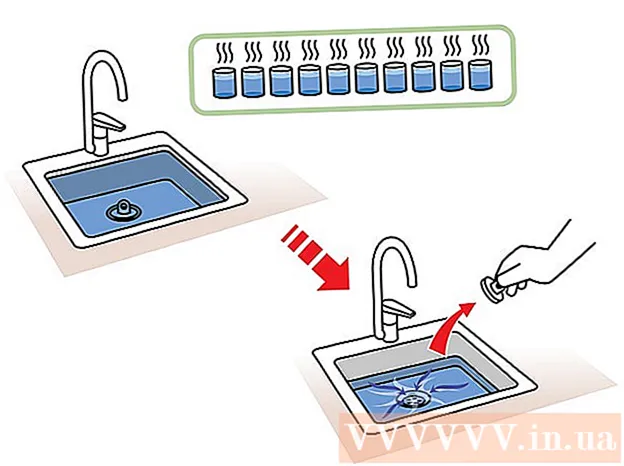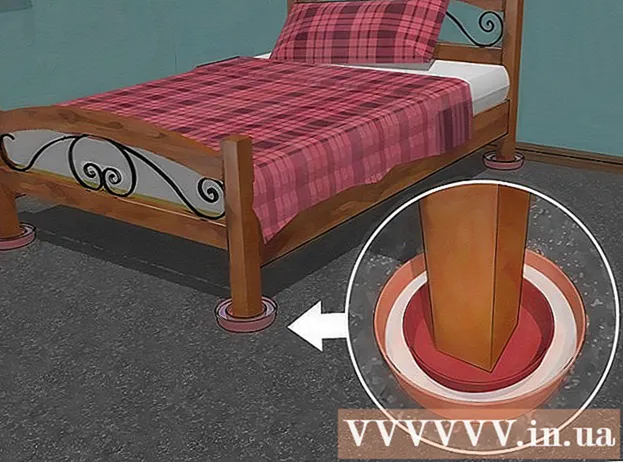Pengarang:
Clyde Lopez
Tanggal Pembuatan:
19 Juli 2021
Tanggal Pembaruan:
1 Juli 2024

Isi
- Langkah
- Bagian 1 dari 4: Hapus Ask Toolbar dari Google Chrome
- Bagian 2 dari 4: Hapus toolbar Ask jika metode di atas tidak berhasil
- Bagian 3 dari 4: Memindai dengan Anti-Spyware
- Bagian 4 dari 4: Menghapus Ask Toolbar menggunakan utilitas Ask.com
- Tips
Pernahkah Anda secara tidak sengaja menginstal toolbar Ask di komputer Anda? Ask Toolbar adalah mesin pencari dan toolbar yang diinstal saat Anda menginstal beberapa perangkat lunak gratis seperti Java atau Adobe. Ini menggantikan mesin pencari default Anda dan menyiapkan halaman beranda search.ask.com. Untuk menghapus bilah alat ini dari Chrome, Anda dapat mencobanya dari pengaturan Chrome, tetapi Anda mungkin harus menggunakan metode lain. Baca terus untuk mempelajari cara menghapus Ask Toolbar dari Chrome.
Langkah
Bagian 1 dari 4: Hapus Ask Toolbar dari Google Chrome
 1 Klik tombol menu Chrome di bilah atas program, pilih "Alat tambahan" dan klik baris "Ekstensi.”
1 Klik tombol menu Chrome di bilah atas program, pilih "Alat tambahan" dan klik baris "Ekstensi.” 2 Pilih tab Ekstensi.
2 Pilih tab Ekstensi. 3 Hapus toolbar Ask dengan mengklik ikon pada tampilan tempat sampah di sebelah kanan nama.
3 Hapus toolbar Ask dengan mengklik ikon pada tampilan tempat sampah di sebelah kanan nama. 4 Klik tombol menu Chrome lagi.
4 Klik tombol menu Chrome lagi. 5 Klik pada “Pengaturan.”
5 Klik pada “Pengaturan.” 6 Pilih “Kelola Mesin Pencari.” (Terletak di bagian Pencarian.)
6 Pilih “Kelola Mesin Pencari.” (Terletak di bagian Pencarian.)  7 Setel mesin telusur Chrome default Anda ke google.com dengan mengklik tombol “Setel Mesin Pencari Omnibox” dan memilih “Google.”
7 Setel mesin telusur Chrome default Anda ke google.com dengan mengklik tombol “Setel Mesin Pencari Omnibox” dan memilih “Google.” 8 Cari Tanya.com dalam daftar mesin pencari dan hapus dengan mengklik “X.”
8 Cari Tanya.com dalam daftar mesin pencari dan hapus dengan mengklik “X.”
Bagian 2 dari 4: Hapus toolbar Ask jika metode di atas tidak berhasil
 1 Periksa apakah Anda mendapatkan pesan berikut di halaman Ekstensi: "Ekstensi ini sedang digunakan dan tidak dapat dihapus atau dinonaktifkan."
1 Periksa apakah Anda mendapatkan pesan berikut di halaman Ekstensi: "Ekstensi ini sedang digunakan dan tidak dapat dihapus atau dinonaktifkan."  2 Tutup Chrome.
2 Tutup Chrome. 3 Klik kanan pada bilah tugas.
3 Klik kanan pada bilah tugas. 4 Pilih "Mulai Pengelola Tugas.”
4 Pilih "Mulai Pengelola Tugas.” 5 Klik pada tab "Proses". Periksa dan apakah proses chrome.exe * 32 masih berjalan, pilih.
5 Klik pada tab "Proses". Periksa dan apakah proses chrome.exe * 32 masih berjalan, pilih.  6 Klik Akhiri Proses.’
6 Klik Akhiri Proses.’ 7 Buka Panel Kontrol.
7 Buka Panel Kontrol. 8 Pilih "Program dan Fitur" atau "Tambah atau Hapus Program" atau cukup "Program" (tergantung pada OS Anda). Jika Anda adalah pengguna Windows 8 - klik di sudut kiri bawah layar dan pilih "Control Panel." Kemudian pilih "Copot pemasangan program".
8 Pilih "Program dan Fitur" atau "Tambah atau Hapus Program" atau cukup "Program" (tergantung pada OS Anda). Jika Anda adalah pengguna Windows 8 - klik di sudut kiri bawah layar dan pilih "Control Panel." Kemudian pilih "Copot pemasangan program".  9 Copot pemasangan Toolbar Ask toolbar dan Ask Toolbar Updater.
9 Copot pemasangan Toolbar Ask toolbar dan Ask Toolbar Updater. 10 Nyalakan ulang komputer Anda.
10 Nyalakan ulang komputer Anda. 11 Pergi ke "Pembersihan Disk.” Utilitas dapat ditemukan di bilah pencarian dengan mengklik tombol Start Windows.
11 Pergi ke "Pembersihan Disk.” Utilitas dapat ditemukan di bilah pencarian dengan mengklik tombol Start Windows.  12 Pilih hard drive Anda (kemungkinan besar drive C).
12 Pilih hard drive Anda (kemungkinan besar drive C). 13 Klik "OK" untuk membersihkan disk. Tunggu hingga proses selesai.
13 Klik "OK" untuk membersihkan disk. Tunggu hingga proses selesai.  14 Klik menu Chrome.
14 Klik menu Chrome. 15 Pilih “Pengaturan.”
15 Pilih “Pengaturan.” 16 Klik tautan “Tampilkan pengaturan lanjutan.”
16 Klik tautan “Tampilkan pengaturan lanjutan.” 17 Klik pada "Pengaturan Konten.” Tombol ini terletak di bagian "Data pribadi".
17 Klik pada "Pengaturan Konten.” Tombol ini terletak di bagian "Data pribadi".  18 Hapus semua cookie dengan mengklik tombol "Semua cookie dan data situs".
18 Hapus semua cookie dengan mengklik tombol "Semua cookie dan data situs". 19 Jika itu tidak berhasil, klik tombol menu Chrome dan klik baris "Pengaturan". Di bagian "Grup Pemula", klik "Halaman Berikutnya". Hapus ask.com dan arahkan ke halaman yang Anda inginkan.
19 Jika itu tidak berhasil, klik tombol menu Chrome dan klik baris "Pengaturan". Di bagian "Grup Pemula", klik "Halaman Berikutnya". Hapus ask.com dan arahkan ke halaman yang Anda inginkan.
Bagian 3 dari 4: Memindai dengan Anti-Spyware
 1 Unduh program Malwarebytes gratis dari situs malwarebytes.org / products / malwarebytes_free / untuk memastikan komputer tidak terinfeksi malware.
1 Unduh program Malwarebytes gratis dari situs malwarebytes.org / products / malwarebytes_free / untuk memastikan komputer tidak terinfeksi malware. 2 Klik dua kali pada file yang diunduh untuk menginstal program.
2 Klik dua kali pada file yang diunduh untuk menginstal program. 3 Ikuti petunjuk penginstalan di layar.
3 Ikuti petunjuk penginstalan di layar. 4 Klik “Selesai.”
4 Klik “Selesai.” 5 Pilih “Pemindaian Hiper”untuk memindai sistem Anda dari ancaman aktif dengan cepat.
5 Pilih “Pemindaian Hiper”untuk memindai sistem Anda dari ancaman aktif dengan cepat. 6 Klik “Pindai.”
6 Klik “Pindai.” 7 Tunggu hingga pemindaian selesai.
7 Tunggu hingga pemindaian selesai. 8 Tinjau hasil pemindaian dan jika malware ditemukan, pilih semua dan klik "Terapkan Tindakan.”
8 Tinjau hasil pemindaian dan jika malware ditemukan, pilih semua dan klik "Terapkan Tindakan.”
Bagian 4 dari 4: Menghapus Ask Toolbar menggunakan utilitas Ask.com
 1 Unduh utilitas dari situs web Ask.com. apnmedia.ask.com/media/toolbar/utilities/ToolbarRemover.exe
1 Unduh utilitas dari situs web Ask.com. apnmedia.ask.com/media/toolbar/utilities/ToolbarRemover.exe 2 Tutup peramban Chrome.
2 Tutup peramban Chrome. 3 Jalankan utilitas yang diunduh.
3 Jalankan utilitas yang diunduh. 4 Mulai ulang Chrome.
4 Mulai ulang Chrome. 5 Periksa apakah ekstensi Ask telah dihapus.
5 Periksa apakah ekstensi Ask telah dihapus.
Tips
- Bilah alat Ask disertakan dengan instalasi Java. Berhati-hatilah saat memasang atau memperbarui Java untuk menghindari pemasangan bilah alat ini.
- Selalu hapus centang pada opsi untuk menginstal Ask Toolbar.